|
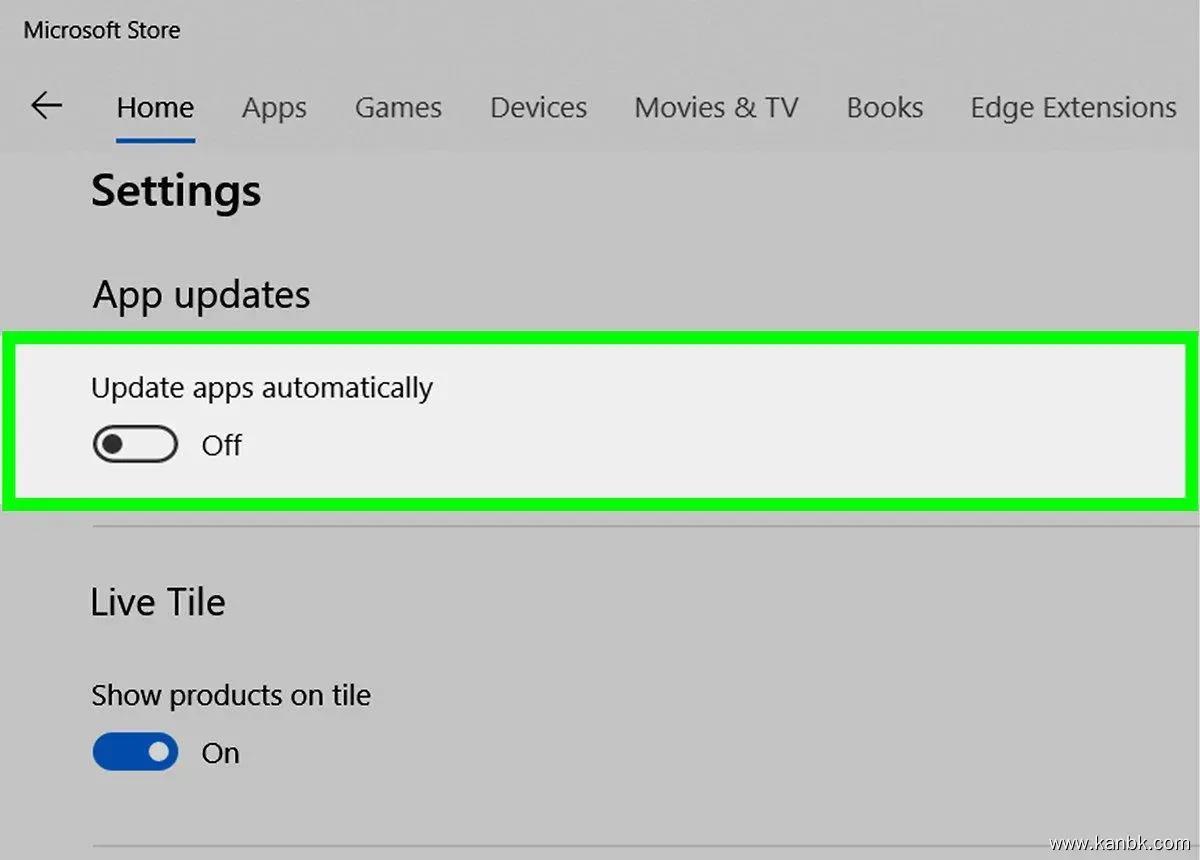
關閉 Windows 10 自動更新有幾種方法,以下是其中的三種:
使用組策略編輯器禁用自動更新
- 打開組策略編輯器(可通過在 Cortana 搜索欄中輸入“gpedit.msc”打開)。
- 轉到計算機配置 > 管理模板 > Windows 組件 > Windows 更新。
- 右側窗格中找到“配置自動更新”,雙擊它打開設置。
- 選擇“已禁用”選項,并單擊“應用”按鈕。
使用服務管理器停止Windows更新服務
- 同樣在 Cortana 中輸入“services.msc”以打開服務管理器。
- 找到“Windows 更新”服務,右鍵單擊它并選擇“停止”。
- 若要禁用它,請右鍵單擊該服務,選擇“屬性”,然后將“啟動類型”更改為“禁用”。
修改注冊表以禁用自動更新
- 按 Win R 鍵打開運行窗口,輸入“regedit”并按 Enter 鍵打開注冊表編輯器。
- 轉到 HKEY_LOCAL_MACHINE\SOFTWARE\Policies\Microsoft\Windows。
- 如果沒有“WindowsUpdate”鍵,則創建一個。右鍵單擊“Windows”鍵,選擇“新建”>“關鍵字”,并鍵入“WindowsUpdate”。
- 創建一個名為“AU”的新子鍵,右鍵單擊“WindowsUpdate”鍵,選擇“新建”>“關鍵字”,并鍵入“AU”。
- 右鍵單擊 AU 鍵,選擇“新建”>“DWORD (32位) 值”并命名為“AUOptions”。
- 雙擊“AUOptions”,將數值數據更改為 2(代表“通知下載和安裝”)或 1(代表“僅通知下載”),然后單擊“確定”。
請注意,這些方法可能需要管理員權限才能生效,并且關閉 Windows 10 自動更新可能會導致您的計算機不再接收最新的安全修復程序和功能更新,從而增加了計算機被攻擊的風險。因此,建議僅在必要時使用這些方法,同時定期手動檢查和安裝任何可用的更新。
| 
